XBOX
KODI'YI KULLANARAK XBOX ONE'DA IPTV NASIL KURULACAK?
IPTV kanalları akışı için en popüler uygulamalardan biri olan Kodi, Xbox Live'daki Xbox One için indirmeye hazır. Bu, Xbox One sahipleri için mükemmel bir haber, çünkü Kodi, IPTV kanallarını izlemek için inanılmaz derecede esnek ve çok yönlü bir yazılım. Yazılımı bir DVR'a dönüştürebilen üçüncü taraf eklentilere geniş desteği ile çok sayıda IPTV kaynağından akışa izin verir. Xbox One için Kodi yazılımı hala başlangıç aşamasındadır, bu nedenle birkaç hata veya sorunla karşılaşabilirsiniz. Kodi’nin Xbox One’daki görünümü aslında çok sembolik, çünkü Kodi yazılımı ilk Xbox konsolu için Xbox Media Player olarak varlığını başlattı ve 2002’de XBMC olarak biliniyordu.

Xbox One'da IPTV Kurulumu
Bu eğitimde, Kodi kullanarak IPTV kanallarını Xbox One konsolunuza nasıl getireceğinizi göstereceğiz.
Adım 1: Xbox One'ınızı açın ve internete bağlı olduğundan ve Xbox Live hesabınıza giriş yapmış olduğunuzdan emin olun. "Xbox Live mağazası" na gidin ve "Kodi" yi arayın. Orada göremiyorsanız, uygulama Xbox Live mağazasından geçici olarak kaldırılmış olabilir. Şimdi "İndir" e tıklayarak uygulamayı kurun.
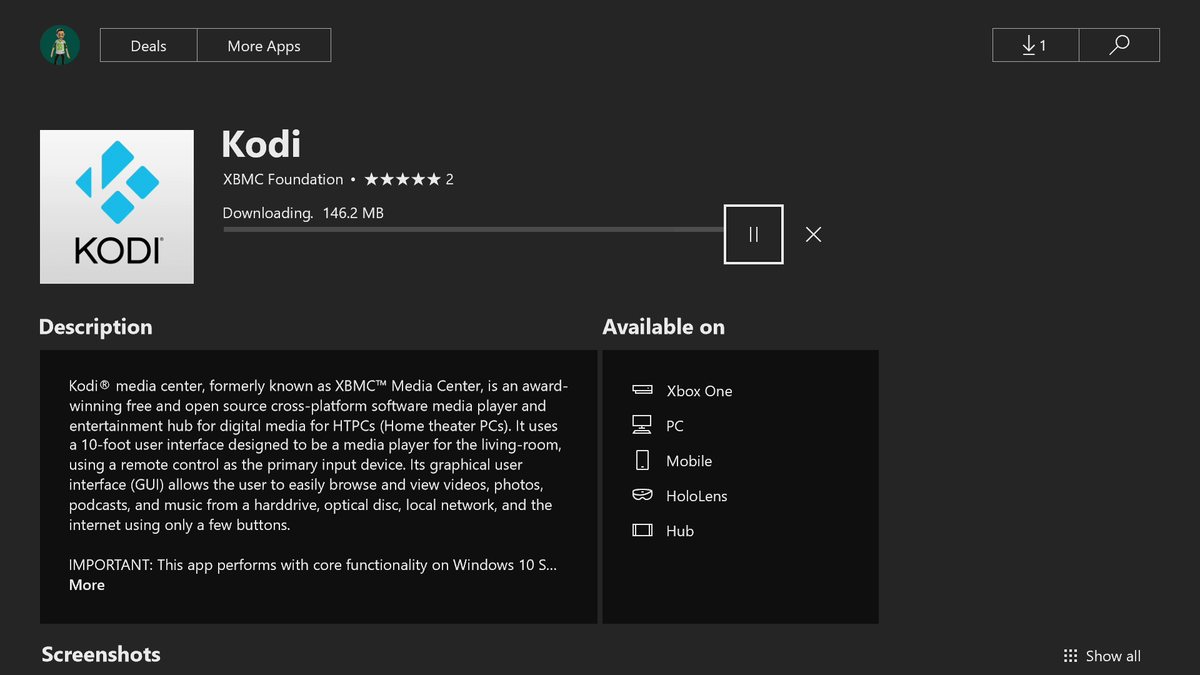
Adım 2: Kodi ilk yüklendiğinde tamamen boş görünecektir. Herhangi bir eklenti içermiyor veya sabit sürücünüzde bulunan videoları görüntülemiyor. İhtiyacımız olan bazı eklentiler. Kodi ana menüsünde, TV adı verilen bir şey var, bu bölüm Kodi'nize birçok eklenti ve ekstra özellik eklemenizi sağlar. Bir eklenti yüklemek için "TV" bölümüne ilerleyin ve "Eklenti tarayıcısına gir" seçeneğini seçin, ardından "PVR IPTV Basit İstemci" seçeneğini seçin.
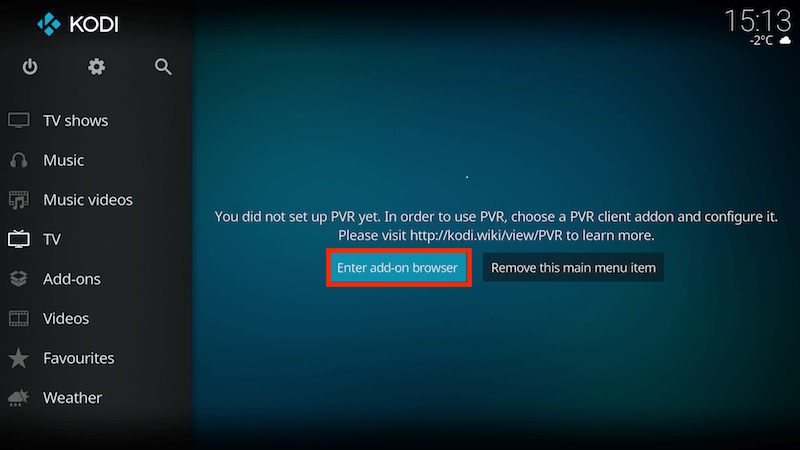
Adım 3: "Yapılandır" ı seçin.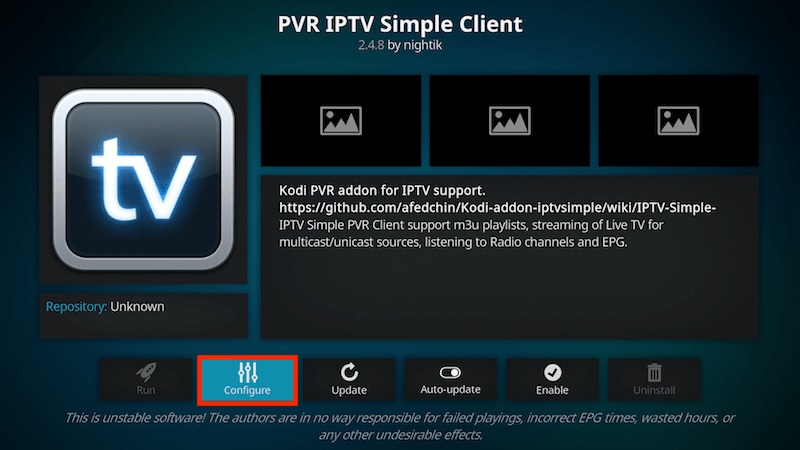
Adım 4: "Genel" i seçin.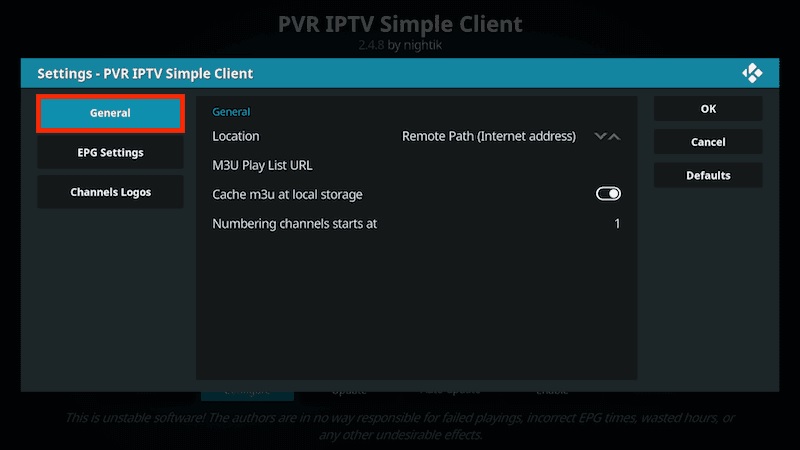
Adım 5: Şimdi "Konum" u "Uzak Yol" olarak ayarlayın (İnternet Adresi).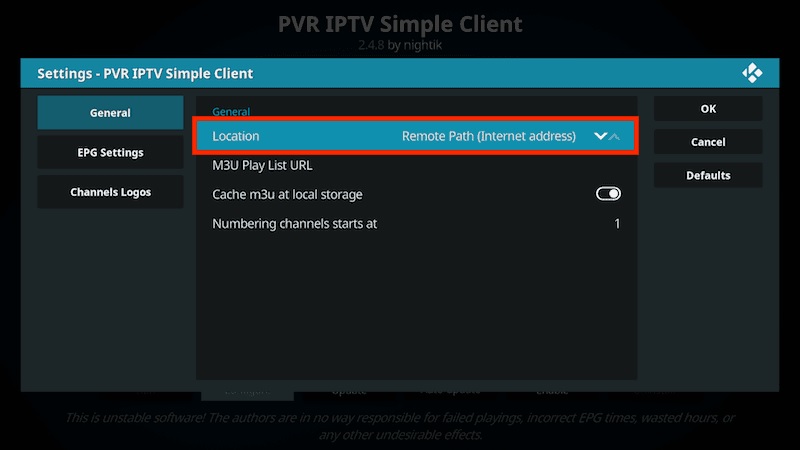
Adım 6: "M3U Çalma Listesi URL" yi seçin.
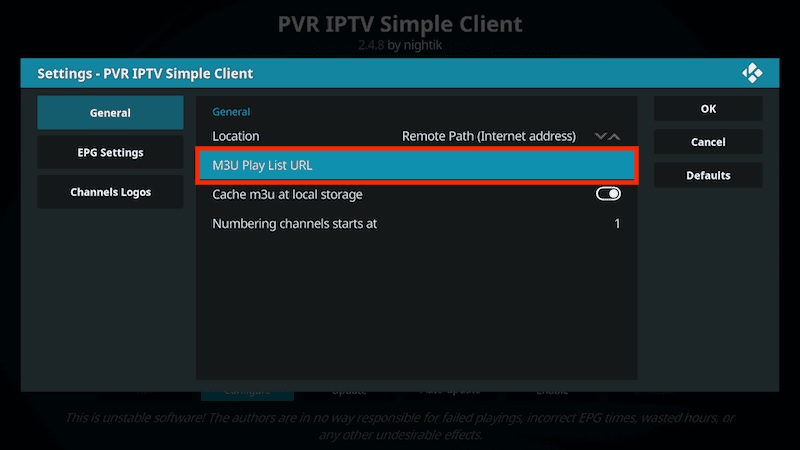
Adım 7: Şimdi M3U URL'sini girin ve "Tamam" ı seçin.
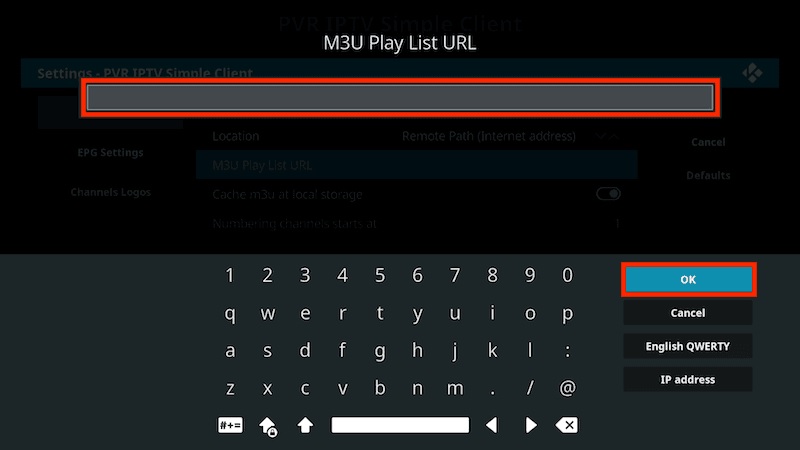
Adım 8: Şimdi "Etkinleştir" i tıklayın.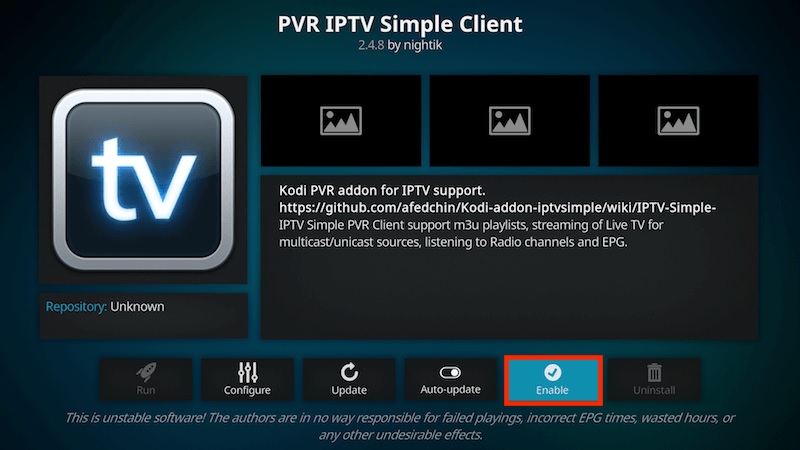
9. Adım: "Yüklenen kanallar" bildirimini alana kadar kanalların yüklenmesini bekleyin.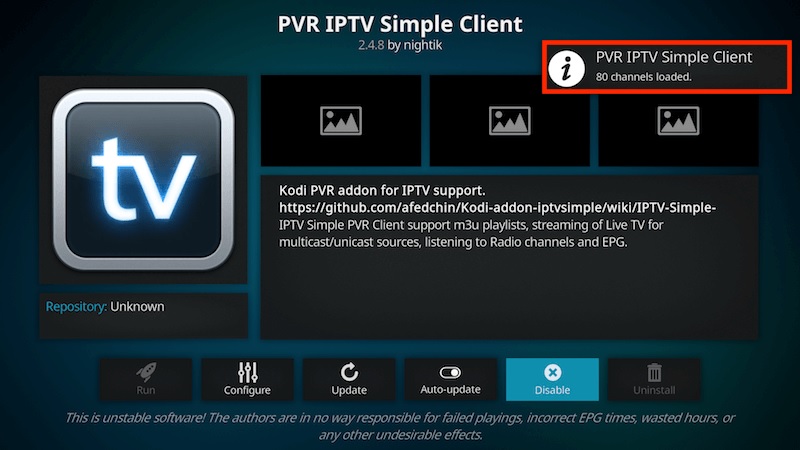
Adım 10: Artık her şey Kodi kullanarak Xbox One'ınızda IPTV kanallarını izlemeye hazır.
